Kako koristiti koš za smeće bilježnice u OneNoteu
Radite na stranici ili odjeljku Bilježnice , ali ste ga slučajno izbrisali i želite natrag? (Notebook)OneNote ima značajku koja se zove Recycle Bin(Notebook Recycle Bin) , koja u nju pohranjuje izbrisane stranice. Onenote je zadržao izbrisanu stranicu ili odjeljak nakon 60 dana, a zatim ih automatski uklonio iz programa.
Kako koristiti koš za smeće bilježnice(Notebook Recycle Bin) u OneNoteu(OneNote)
Ova značajka prikazuje ili prazni koš za smeće.
U ovom vodiču objasnit ćemo kako oporaviti stranicu pomoću značajke koš za otpatke prijenosnog računala(Notebook Recycle Bin) , kako isprazniti koš(Notebook Recycle) za smeće prijenosnog računala i kako onemogućiti povijest za prijenosno računalo(Notebook) pomoću značajke koš za otpatke prijenosnog računala(Notebook Recycle Bin) .
Kako oporaviti stranicu pomoću koša za smeće OneNote bilježnice(OneNote Notebook Recycle Bin)
Ako slučajno izbrišete stranicu.
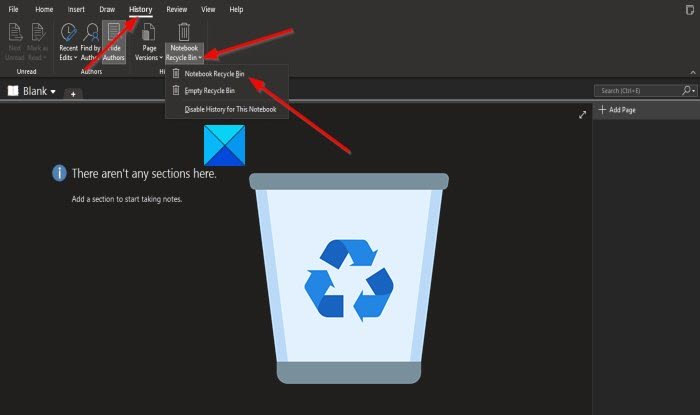
Kliknite karticu Povijest(History) na traci izbornika.
Zatim kliknite gumb Koš za smeće bilježnice(Notebook Recycle Bin) u grupi Povijest(History) .
Na popisu kliknite opciju Outlook Recycle Bin .

Stranica koju ste upravo izbrisali pojavit će se kao kartica kliknite na nju, vidjet ćete stranicu.
Kako isprazniti koš za smeće OneNote prijenosnog računala(OneNote Notebook Recycle)

Na kartici Povijest u grupi (History)Povijest(History) kliknite gumb Recycle Bin(the Notebook Recycle Bin) .
Zatim kliknite opciju Isprazni koš za smeće(Empty Recycle Bin) s popisa.
Pojavit će se okvir s porukom Microsoft OneNote s pitanjem; ako ste sigurni da želite trajno izbrisati sve stavke u izbrisanim bilješkama za ovu bilježnicu.
Kliknite Izbriši(Delete) .
Onemogućite povijest za prijenosno računalo(Notebook) pomoću značajke koš za smeće prijenosnog računala(Notebook Recycle Bin)

Na kartici Povijest u grupi (History)Povijest(History) kliknite gumb Recycle Bin(Notebook Recycle Bin) .
Zatim kliknite opciju Onemogući povijest za ovu bilježnicu(Disable history for This Notebook) s popisa.
Pojavit će se okvir s porukom Microsoft OneNote s pitanjem; ako želite izbrisati svu povijest bilježnice(Notebook) i trajno izbrisati sve stavke u izbrisanim bilješkama za ovu bilježnicu.
Kliknite Da(Yes) .
Nadamo se da će vam ovaj vodič pomoći razumjeti kako koristiti koš za smeće bilježnice(Notebook Recycle Bin) u OneNoteu(OneNote) .
Sada pročitajte(Now read) : Kako dodati datum i vrijeme u OneNote(How to add Date and Time in OneNote) .
Related posts
Ispravite pogrešku u nevažećem nazivu bilježnice u OneNoteu
Omogućite, onemogućite okvir za potvrdu brisanja za koš za smeće u sustavu Windows 11/10
Trikovi i savjeti za koš za smeće za Windows 11/10
Koš za smeće je zasivljen u postavkama ikone na radnoj površini u sustavu Windows 10
Izbrisane datoteke se ne prikazuju u košu za smeće u sustavu Windows 11/10
Izbrisane datoteke se stalno vraćaju ili se ponovno pojavljuju u košu za smeće
Prikaži sve pojedinosti u dijaloškom okviru za potvrdu brisanja datoteke u sustavu Windows 11/10
Kako omogućiti tamni način rada u OneNoteu ili Outlooku
Kako spojiti jedan odjeljak s drugim u OneNoteu
Kako ugraditi Pinterest pinove u Word ili OneNote
Koš za smeće u sustavima Windows 10 i Windows 11 -
OneNote 2016 nedostaje? Preuzmite OneNote 2016 32-bitni i 64-bitni ovdje
Kako vratiti izbrisane OneNote bilješke na računalu sa sustavom Windows 11/10
Kako ukloniti svojstva iz kontekstnog izbornika koša za smeće u sustavu Windows 10
OneNote pogreška 0xE0000007, naišli smo na problem pri sinkronizaciji vašeg prijenosnog računala
Kako stvoriti predložak kalendara OneNote
Upravitelj koša za smeće za Windows 10: RecycleBinEx & BinManager
Nije moguće isprazniti koš za smeće nakon ažuriranja Windows 10 Creators
Kako koristiti predložak stranice u OneNoteu
Kako stvoriti veze u OneNoteu
